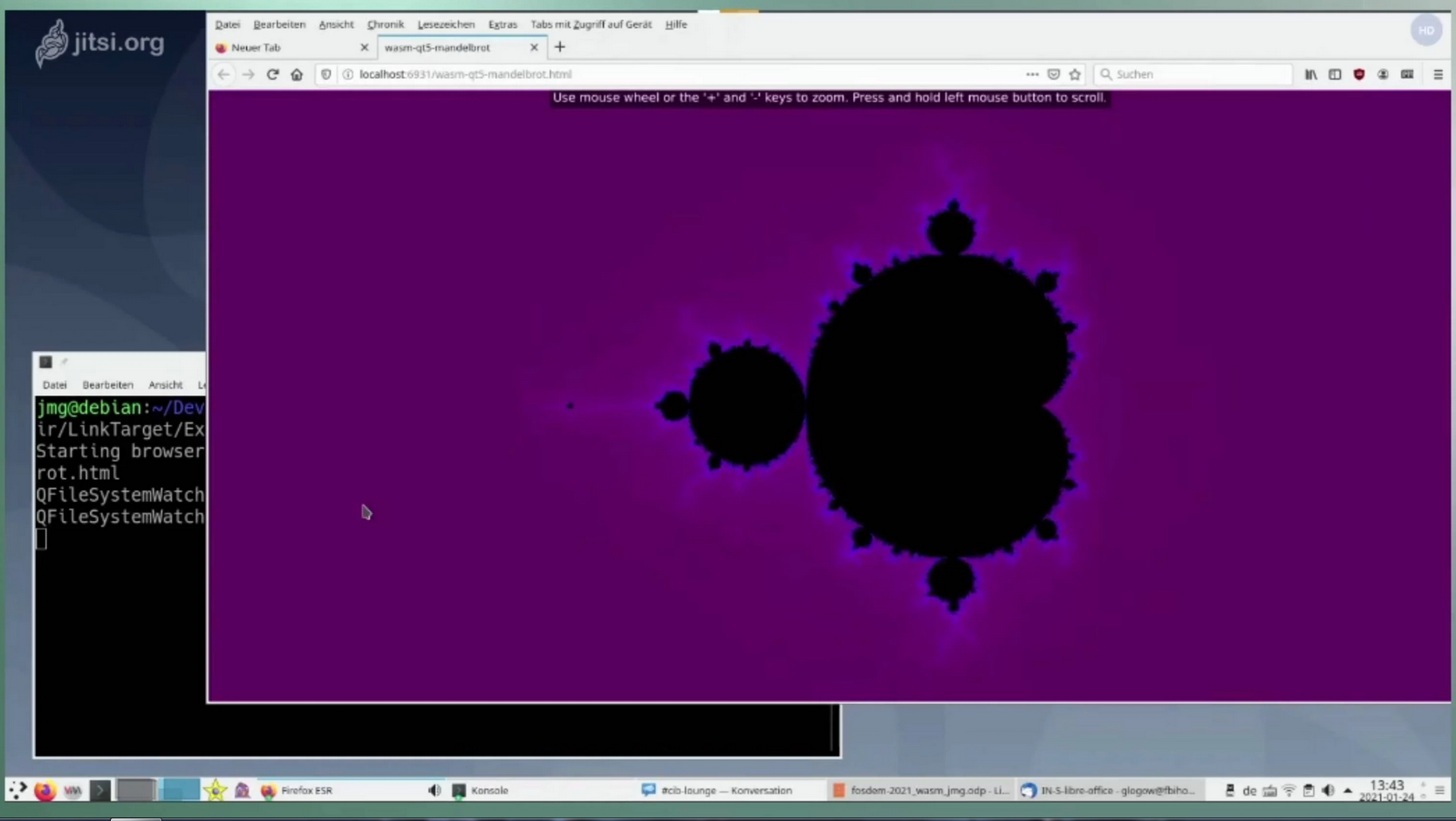Trovare l’indirizzo IP dal terminale Linux
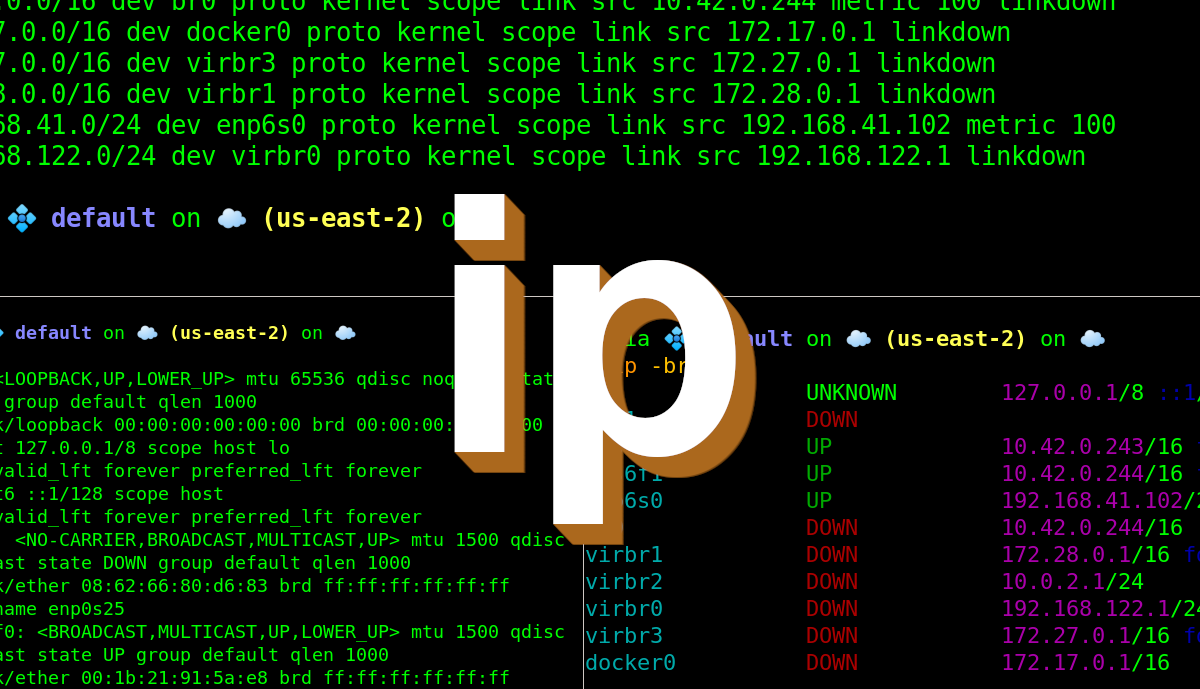
Nele reti di computer, un indirizzo IP ( Internet Protocol ) è un identificatore numerico assegnato in modo permanente o temporaneo a tutti i dispositivi collegati a una rete che utilizza per comunicare il protocollo Internet. Le sue due funzioni principali sono identificare una rete o un host in una rete e servire anche per l’indirizzamento della posizione.
Il protocollo Internet (IP) non ha bisogno di presentazioni: lo usiamo tutti i giorni. Anche se non lo utilizziamo direttamente, quando si digita il nome sito Web.com sul browser Web, cerca l’indirizzo IP di tale URL e quindi carica il sito Web.
Esistono attualmente due versioni di indirizzi IP: IPv4 e IPv6, che possono essere privati (visualizzabili all’interno di una rete interna) o pubblici (possono essere visualizzati da altre macchine su Internet).
Dividiamo gli indirizzi IP in 2 categorie: privato e pubblico. Gli indirizzi IP privati sono quelli forniti dal tuo WiFi box (e dalla tua intranet aziendale). Sono compresi tra 10.xxx , 172.16.xx-172.31.xx e 192.168.xx , dove x = da 0 a 255. Gli indirizzi IP pubblici, come suggerisce il nome, sono “pubblici” e puoi raggiungerli da qualsiasi luogo nel mondo. Ogni sito Web ha un indirizzo IP univoco che può essere raggiunto da chiunque e da qualsiasi luogo; quello è considerato un indirizzo IP pubblico.
Inoltre, a un host può essere assegnato un indirizzo IP statico o dinamico a seconda delle configurazioni di rete con due tipi di indirizzi IP: IPv4 e IPv6.
Gli indirizzi IPv4 hanno il formato xxxx , dove x = da 0 a 255. Vi sono 2 ^ 32 (circa 4 miliardi) possibili indirizzi IPv4.
Gli indirizzi IPv6 hanno un formato più complesso usando numeri esadecimali. Il numero totale di bit è 128, il che significa che ci sono 2 ^ 128 —340 undecilioni! — Indirizzi IPv6 possibili. IPv6 è stato introdotto per affrontare il prevedibile esaurimento degli indirizzi IPv4 nel prossimo futuro.
Come ingegnere di rete, ti consiglio di non condividere l’indirizzo IP pubblico della tua macchina con nessuno. Il tuo router WiFi ha un IP pubblico, che è l’indirizzo IP WAN (rete di area ampia) e sarà lo stesso per qualsiasi dispositivo connesso a quel WiFi. Tutti i dispositivi collegati allo stesso WiFi hanno indirizzi IP privati identificati localmente dall’intervallo sopra indicato. Ad esempio, il mio laptop è collegato con l’indirizzo IP 192.168.0.5 e il mio telefono è connesso con 192.168.0.8. Questi sono indirizzi IP privati, ma entrambi avrebbero lo stesso indirizzo IP pubblico.
Di seguito trovi 4 modi per trovare l’indirizzo ip dal terminale linux
1. Utilizzo dell’utilità dig
dig (domain information groper) è una semplice utility da riga di comando per sondare i server dei nomi DNS. Per trovare i tuoi indirizzi IP pubblici, utilizza il risolutore opendns.com come nel seguente comando:
- dig +short myip.opendns.com @resolver1.opendns.com
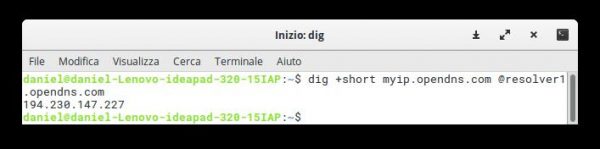
2. Utilizzo dell’utility host
Il comando host è un’utilità da riga di comando facile da usare per eseguire ricerche DNS. Il comando seguente aiuterà a visualizzare l’indirizzo IP pubblico dei sistemi:
- host myip.opendns.com resolver1.opendns.com | grep “myip.opendns.com has” | awk ‘{print $4}’

Importante: i 2 metodi seguenti utilizzano siti Web di terzi per visualizzare il tuo indirizzo IP sulla riga di comando come descritto di seguito:
3. Utilizzo di wget Command Line Downloader
wget è un potente downloader da riga di comando che supporta vari protocolli come HTTP, HTTPS, FTP e molti altri. Puoi usarlo con siti Web di terze parti per visualizzare il tuo indirizzo IP pubblico come segue:
- wget -qO- http://ipecho.net/plain | xargs echo
- wget -qO – icanhazip.com
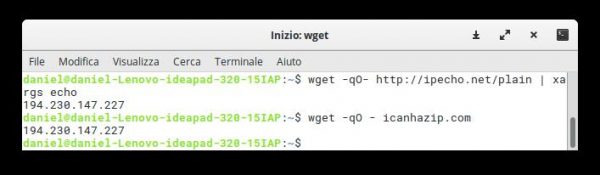
4. Utilizzo di cURL Command Line Downloader
curl è un popolare strumento da riga di comando per caricare o scaricare file da un server utilizzando uno dei protocolli supportati (HTTP, HTTPS, FILE, FTP, FTPS e altri). I seguenti comandi visualizzano il tuo indirizzo IP pubblico:
- curl ifconfig.co
- curl ifconfig.me
- curl icanhazip.com

Di seguito trovi altri 7 comandi che ti daranno l’elenco degli indirizzi IP per trovare gli indirizzi IP pubblici per il tuo computer:
- curl ipinfo.io/ip
- curl api.ipify.org
- curl checkip.dyndns.org
- host myip.opendns.com resolver1.opendns.com
- curl ident.me
- curl bot.whatismyipaddress.com
- curl ipecho.net/plain

I seguenti comandi ti daranno l’indirizzo IP privato delle tue interfacce:
- ifconfig -a
- hostname -I | awk ‘{print $1}’
- ip route get 1.2.3.4 | awk ‘{print $7}’
- (Fedora) Wifi-Settings→ click the setting icon next to the Wifi name that you are connected to → Ipv4 and Ipv6 both can be seen
- nmcli -p device show



Grazie! per l’utilizzo della Guida di Linuxiano.
Trovi questo tutorial utile? Condividi con i tuoi amici per tenerlo in vita.
Sii il primo a commentare, apprezzo i tuoi suggerimenti. Per ulteriori domande potete commentare qui sotto.
Fonte: https://linuxiano.altervista.org/2019/11/indirizzo-ip-dal-terminale-linux/
Se vuoi sostenerci, puoi farlo acquistando qualsiasi cosa dai diversi link di affiliazione che abbiamo nel nostro sito o partendo da qui oppure alcune di queste distribuzioni GNU/Linux che sono disponibili sul nostro negozio online, quelle mancanti possono essere comunque richieste, e su cui trovi anche PC, NAS e il ns ServerOne. Se ti senti generoso, puoi anche donarmi solo 1€ o più se vuoi con PayPal e aiutarmi a continuare a pubblicare più contenuti come questo. Grazie!
Hai dubbi o problemi? Ti aiutiamo noi!
Se vuoi rimanere sempre aggiornato, iscriviti al nostro canale Telegram.Se vuoi ricevere supporto per qualsiasi dubbio o problema, iscriviti alla nostra community Facebook o gruppo Telegram.
Cosa ne pensi? Fateci sapere i vostri pensieri nei commenti qui sotto.
Ti piace quello che leggi? Per favore condividilo con gli altri.